Як зменшити гучність у Zoom, Google Meet і Microsoft Teams

Програми для відеодзвінків стали найважливішою частиною віддаленої роботи та навчання. Досліджуйте, як зменшити гучність у Zoom, Google Meet та Microsoft Teams.
Налаштування подвійних моніторів дає вам можливість виконувати багатозадачність. Якщо ви геймер, розробник контенту, розробник презентацій, аналітик даних, програміст або той, кому потрібно працювати над кількома речами, вам може знадобитися відповідь про те, як легко налаштувати кілька моніторів у Windows 10. Цей посібник покликаний надати вам детальну інформацію про конфігурацію моніторів, упорядкування параметрів дисплея, їх персоналізацію тощо.
Тож зробіть свою роботу з дому чи новий досвід налаштування офісу унікальним, дізнавшись про налаштування подвійного монітора в Windows 10.
| покажчик |
> Для початку вам потрібно підключити монітори до порту HDMI, DVI або VGA на ПК.
Press Windows key + P which will unveil the menu for configuration. You can click on the option that is required by you. For example, if you are willing to extend your screen on a second PC as well, choose from the options Extend or Duplicate.
Крім того, ви можете налаштувати два монітори, використовуючи кроки, згадані вище.
ПРИМІТКА . Якщо ви не можете підтвердити номер моделі монітора, перевірте наклейку на задній стороні або зверніться до посібника виробника для отримання додаткової інформації.
Поради щодо налаштування кількох моніторів у Windows 10
Рекомендується ще раз перевірити, чи налаштовані монітори відповідно до доступних портів чи ні. Це нормально, якщо порядок підключення неправильний, тому цей метод може допомогти вам змінити порядок кількох параметрів дисплея.
Крок 1. Відкрийте Налаштування > Система > Дисплей .
Крок 2: Перейдіть до розділу «Вибір та перевпорядкування дисплеїв».
Крок 3. Тут ви можете впорядкувати системні налаштування, перетягнувши їх відповідно до фізичного налаштування вашого робочого столу. (Переконайтеся, що ви вирівнюєте верхню частину моніторів, інакше буде важко знайти курсор правильним чином.)
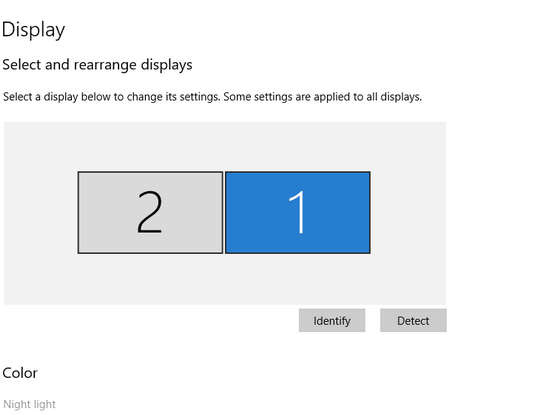
Перевагою налаштування подвійних моніторів у Windows 10 є те, що кілька моніторів намагаються самостійно налаштувати свої параметри дисплея. Однак, якщо ви все одно хочете попрацювати над ними для налаштування, наприклад, щоб піктограми виглядали однаковими за розміром, виконайте дії, зазначені нижче.
Крок 1: Відкрийте Налаштування > Система > Дисплей.
Крок 2: Перейдіть до розділу «Вибір та перевпорядкування дисплеїв». Виберіть монітор, у якому потрібно внести зміни.
Крок 3. У розділі «Масштаб і макет» ви можете « Змінити розмір тексту, програм та інших елементів ».
Після того, як ви налаштуєте його на одному моніторі, ви повинні повторити ті самі кроки для інших моніторів. Проте завжди рекомендується використовувати подвійні або потрійні монітори подібної конфігурації.
Бувають випадки, коли вам потрібна різна орієнтація на обох моніторах для таких видів діяльності, як читання й кодування одночасно та інших. Щоб налаштувати подвійні монітори в Windows 10 на основі орієнтації, виконайте такі дії.
Крок 1: Відкрийте Налаштування > Система > Дисплей.
Крок 2: Перейдіть до розділу «Вибір та перевпорядкування дисплеїв». Виберіть монітор, у якому потрібно внести зміни.
Крок 3. У розділі «Масштаб і макет» ви можете відкрити меню « Орієнтація» і вибрати між альбомною, «Книжковою», «Пейзажною» (перевернуто) та «Книжною» (перевернуто).
Щоб отримати правильну роздільну здатність, виконайте кроки 1 і 2 вище, розкрийте кнопку роздільної здатності та виберіть відповідно до своїх вимог. Повторіть кроки для обох моніторів або налаштування двох моніторів у Windows 10.
Windows 10 за замовчуванням відображатиме панель завдань на головному екрані після налаштування подвійного монітора в Windows 10. Але якщо ви хочете налаштувати його відповідно до свого способу, виконайте ці дії.
Крок 1. Перейдіть до Налаштування > Персоналізація > Панель завдань .
Крок 2. У розділі «Кілька дисплеїв» увімкніть перемикач « Показувати панель завдань на всіх дисплеях ».
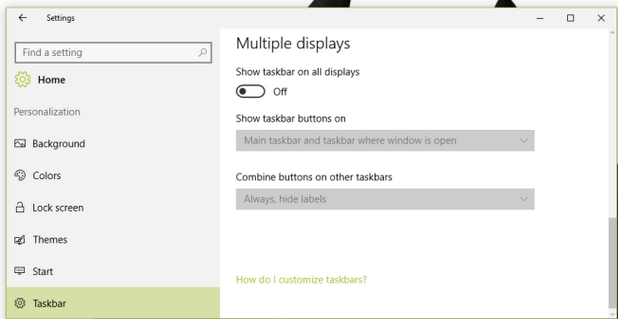
Для подальшого налаштування перегляньте опцію нижче. Натисніть на меню «Показати кнопки панелі завдань» і виберіть ту, яка відповідає вимогам.
У процесі навчання налаштування подвійних моніторів, якщо ви зіткнулися з проблемами драйверів, включаючи чорний екран або не вдається підключитися до другого екрана, що заважає системному підключенню, тоді рекомендується оновити відеодрайвер. Для цього використовуйте Smart Driver Care, який виправляє не лише відеодрайвери, але й інші проблеми з драйверами.
Щоб скористатися цим інструментом, встановіть його на робочий стіл > Скануйте застарілі драйвери одним клацанням миші > Оновити застарілий драйвер або виберіть Вибрати все.
І ви зможете вирішити всі проблеми, пов’язані з драйверами, за кілька хвилин.
Підсумок
Ви налаштували подвійні монітори на Windows 10? Сподіваємося, що ці поради дійсно допомогли вам у цьому. Якщо у вас виникли інші запитання чи сумніви, не соромтеся залишати їх у розділі коментарів нижче. Крім того, слідкуйте за нами на Facebook і YouTube, щоб отримувати щоденні оновлення техніки та щоденну дозу технологій.
Програми для відеодзвінків стали найважливішою частиною віддаленої роботи та навчання. Досліджуйте, як зменшити гучність у Zoom, Google Meet та Microsoft Teams.
Дізнайтеся, як налаштувати мобільну точку доступу в Windows 10. Цей посібник надає детальне пояснення процесу з урахуванням безпеки та ефективного використання.
Досліджуйте, як налаштувати налаштування конфіденційності в Windows 10 для забезпечення безпеки ваших персональних даних.
Дізнайтеся, як заборонити людям позначати вас у Facebook та захистити свою конфіденційність. Простий покроковий посібник для безпеки у соцмережах.
Пам’ятаєте часи, коли Bluetooth був проблемою? Тепер ви можете ефективно обмінюватися файлами через Windows 10 за допомогою Bluetooth. Дізнайтеся, як це зробити швидко і легко.
Ось посібник про те, як змінити тему, кольори та інші елементи в Windows 11, щоб створити чудовий робочий стіл.
Детальна інструкція про те, як завантажити Google Meet на ваш ПК, Mac або Chromebook для зручного використання.
Детальний огляд процесу налаштування VPN в Windows 10 для безпечного та анонімного Інтернет-серфінгу.
Ось як ви можете отримати максимальну віддачу від Microsoft Rewards для Windows, Xbox, Mobile, покупок і багато іншого.
Оскільки продуктивність і доступність бездротових периферійних пристроїв продовжують зростати, Bluetooth стає все більш поширеною функцією на ПК з Windows. Досліджуйте, як підключити та використовувати Bluetooth.








